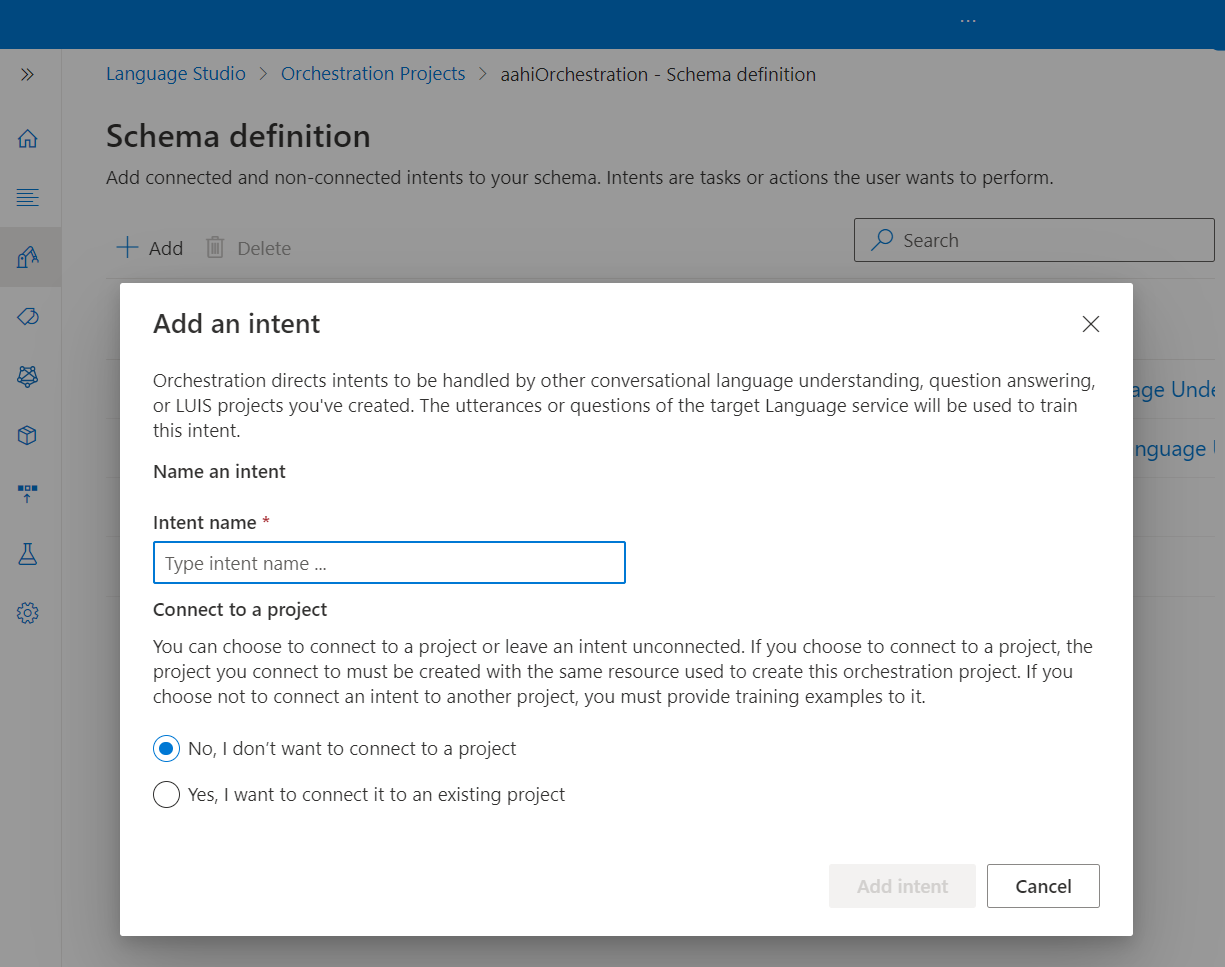Alur kerja orkestrasi memungkinkan Anda membuat proyek yang menyambungkan aplikasi Anda ke:
- Pemahaman Bahasa Kustom
- Jawaban atas Pertanyaan
- LUIS
Prasyarat
Sebelum Anda mulai menggunakan alur kerja orkestrasi, Anda akan memerlukan beberapa hal:
Membuat sumber daya Bahasa
Sebelum mulai menggunakan alur kerja orkestrasi, Anda akan memerlukan sumber daya Bahasa Azure AI.
Catatan
- Anda harus memiliki peran pemilik yang ditetapkan pada grup sumber daya untuk membuat sumber daya Bahasa.
- Jika Anda berencana menggunakan jawaban atas pertanyaan, Anda harus mengaktifkan jawaban atas pertanyaan dalam pembuatan sumber daya
Buat sumber daya baru menggunakan portal Microsoft Azure
Buka portal Azure untuk membuat sumber daya Bahasa Azure AI baru.
Pilih Lanjutkan untuk membuat sumber daya Anda
Buat sumber daya Bahasa dengan detail berikut.
Membuat sumber daya Bahasa baru dari Studio Bahasa
Jika ini pertama kalinya Anda masuk, Anda akan melihat jendela di Studio Bahasa yang akan memungkinkan Anda memilih sumber daya Bahasa yang ada atau membuat yang baru. Anda juga dapat membuat sumber daya dengan mengklik ikon pengaturan di sudut kanan atas, memilih Sumber Daya, lalu mengklik Buat sumber daya baru.
Buat sumber daya Bahasa dengan detail berikut.
| Detail instans |
Nilai yang diperlukan |
| Langganan Azure |
Pilih langganan Azure Anda |
| Grup sumber daya Azure |
Grup sumber daya Azure Anda |
| Nama sumber daya Azure |
Nama sumber daya Azure Anda |
| Lokasi |
Pelajari selengkapnya tentang wilayah yang didukung. |
| Tingkatan harga |
Pelajari selengkapnya tentang tingkatan harga yang didukung. |
Penting
- Pastikan untuk mengaktifkan Identitas Terkelola saat Anda membuat sumber daya Bahasa.
- Membaca dan Mengonfirmasikan pemberitahuan AI yang Bertanggung Jawab
Masuk ke Language Studio
Untuk membuat niat baru, pilih tombol +Tambahkan dan mulai dengan memberi nama niat Anda. Anda akan melihat dua opsi, untuk tersambung ke proyek atau tidak. Anda dapat tersambung ke proyek (LUIS, jawaban atas pertanyaan, atau Pemahaman Bahasa Percakapan), atau memilih opsi tidak.
Membuat proyek alur kerja orkestrasi
Setelah Anda membuat sumber daya Bahasa, buat proyek alur kerja orkestrasi.
Di Language Studio, temukan bagian berlabel Memahami bahasa pertanyaan dan percakapan dan pilih Alur Kerja Orkestrasi.

Ini akan menampilkan halaman proyek alur kerja Orkestrasi. Pilih Buat proyek baru. Untuk membuat proyek, Anda harus memberikan detail berikut:
| Nilai |
Deskripsi |
| Nama |
Nama untuk proyek Anda. |
| Deskripsi |
Deskripsi proyek opsional. |
| Bahasa utama ucapan |
Bahasa utama proyek Anda. Data pelatihan Anda terutama harus dalam bahasa ini. |
Setelah selesai, pilih Berikutnya dan tinjau detailnya. Pilih buat proyek untuk menyelesaikan proses ini. Anda sekarang akan melihat layar Bangun Skema di proyek Anda.
Buat permintaan PATCH menggunakan URL, header, serta isi JSON berikut ini untuk membuat proyek baru.
URL untuk Permintaan
Gunakan URL berikut saat membuat permintaan API Anda. Ganti nilai tempat penampung di bawah ini dengan nilai Anda sendiri.
{ENDPOINT}/language/authoring/analyze-conversations/projects/{PROJECT-NAME}?api-version={API-VERSION}
| Placeholder |
Nilai |
Contoh |
{ENDPOINT} |
Titik akhir untuk mengautentikasi permintaan API Anda. |
https://<your-custom-subdomain>.cognitiveservices.azure.com |
{PROJECT-NAME} |
Nama untuk proyek Anda. Nilai ini sensitif terhadap huruf besar/kecil. |
myProject |
{API-VERSION} |
Versi API yang Anda panggil. |
2023-04-01 |
Gunakan header berikut untuk mengautentikasi permintaan Anda.
| Tombol |
Nilai |
Ocp-Apim-Subscription-Key |
Kunci sumber daya Anda. Digunakan untuk mengautentikasi permintaan API Anda. |
Tubuh
Gunakan sampel JSON berikut sebagai badan Anda.
{
"projectName": "{PROJECT-NAME}",
"language": "{LANGUAGE-CODE}",
"projectKind": "Orchestration",
"description": "Project description"
}
| Kunci |
Pengganti |
Nilai |
Contoh |
projectName |
{PROJECT-NAME} |
Nama proyek Anda. Nilai ini sensitif terhadap penggunaan huruf besar/kecil. |
EmailApp |
language |
{LANGUAGE-CODE} |
String yang menentukan kode bahasa untuk ucapan yang digunakan dalam proyek Anda. Jika proyek Anda adalah proyek multibahasa, pilih kode bahasa dari sebagian besar ungkapan. |
en-us |
Mengimpor proyek alur kerja orkestrasi
Anda dapat mengekspor proyek alur kerja orkestrasi sebagai file JSON kapan saja dengan membuka halaman proyek alur kerja orkestrasi, memilih proyek, dan dari menu atas, mengeklik Ekspor.
Proyek ini dapat dilaporkan kembali sebagai proyek baru. Jika Anda mengimpor proyek dengan nama yang sama persis, proyek tersebut menggantikan data proyek dengan data proyek yang baru diimpor.
Untuk mengimpor proyek, pilih tombol panah di samping Buat proyek baru dan pilih Impor, lalu pilih file JSON.

Anda dapat mengimpor alur kerja orkestrasi JSON ke dalam layanan
Kirim permintaan POST menggunakan URL, header, dan isi JSON berikut untuk mengimpor proyek Anda.
URL Permintaan
Gunakan URL berikut saat membuat permintaan API Anda. Ganti nilai placeholder di bawah ini dengan nilai Anda sendiri.
{ENDPOINT}/language/authoring/analyze-conversations/projects/{PROJECT-NAME}/:import?api-version={API-VERSION}
| Pengganti Sementara |
Nilai |
Contoh |
{ENDPOINT} |
Titik akhir untuk mengautentikasi permintaan API Anda. |
https://<your-custom-subdomain>.cognitiveservices.azure.com |
{PROJECT-NAME} |
Nama untuk proyek Anda. Nilai ini memperhatikan huruf besar/kecil. |
myProject |
{API-VERSION} |
Versi API yang Anda panggil. |
2023-04-01 |
Gunakan header berikut untuk mengautentikasi permintaan Anda.
| Kunci |
Nilai |
Ocp-Apim-Subscription-Key |
Kunci ke sumber daya Anda. Digunakan untuk mengautentikasi permintaan API Anda. |
Tubuh
Catatan
Setiap maksud harus hanya berasal dari satu jenis saja dari (CLU, LUIS, dan QnA)
Gunakan sampel JSON berikut sebagai badan Anda.
{
"projectFileVersion": "{API-VERSION}",
"stringIndexType": "Utf16CodeUnit",
"metadata": {
"projectKind": "Orchestration",
"settings": {
"confidenceThreshold": 0
},
"projectName": "{PROJECT-NAME}",
"description": "Project description",
"language": "{LANGUAGE-CODE}"
},
"assets": {
"projectKind": "Orchestration",
"intents": [
{
"category": "string",
"orchestration": {
"kind": "luis",
"luisOrchestration": {
"appId": "00001111-aaaa-2222-bbbb-3333cccc4444",
"appVersion": "string",
"slotName": "string"
},
"cluOrchestration": {
"projectName": "string",
"deploymentName": "string"
},
"qnaOrchestration": {
"projectName": "string"
}
}
}
],
"utterances": [
{
"text": "Trying orchestration",
"language": "{LANGUAGE-CODE}",
"intent": "string"
}
]
}
}
| Tombol |
Placeholder |
Nilai |
Contoh |
api-version |
{API-VERSION} |
Versi API yang Anda panggil. Versi yang digunakan di sini harus versi API yang sama dengan di URL. |
2022-03-01-preview |
projectName |
{PROJECT-NAME} |
Nama proyek Anda. Nilai ini peka terhadap huruf besar/kecil. |
EmailApp |
language |
{LANGUAGE-CODE} |
String yang menentukan kode bahasa untuk ucapan yang digunakan dalam proyek Anda. Jika proyek Anda adalah proyek multibahasa, pilih kode bahasa dari sebagian besar ungkapan. |
en-us |
Mengekspor proyek
Anda dapat mengekspor proyek alur kerja orkestrasi sebagai file JSON kapan saja dengan membuka halaman proyek alur kerja orkestrasi, memilih proyek, dan menekan Ekspor.
Anda dapat mengekspor proyek alur kerja orkestrasi sebagai file JSON kapan saja.
Buat permintaan POST menggunakan URL, header, dan isi JSON berikut untuk mengekspor proyek Anda.
URL Permintaan
Gunakan URL berikut saat membuat permintaan API Anda. Gantilah nilai-nilai tempat penampung di bawah ini dengan nilai-nilai Anda sendiri.
{ENDPOINT}/language/authoring/analyze-conversations/projects/{PROJECT-NAME}/:export?stringIndexType=Utf16CodeUnit&api-version={API-VERSION}
| Placeholder |
Nilai |
Contoh |
{ENDPOINT} |
Titik akhir untuk mengautentikasi permintaan API Anda. |
https://<your-custom-subdomain>.cognitiveservices.azure.com |
{PROJECT-NAME} |
Nama untuk proyek Anda. Nilai ini peka terhadap perbedaan huruf besar/kecil. |
EmailApp |
{API-VERSION} |
Versi API yang Anda panggil. |
2023-04-01 |
Gunakan header berikut untuk mengautentikasi permintaan Anda.
| Kunci |
Nilai |
Ocp-Apim-Subscription-Key |
Kunci sumber daya Anda. Digunakan untuk mengautentikasi permintaan API Anda. |
Setelah mengirim permintaan API, Anda akan menerima respons 202 yang menunjukkan keberhasilan. Di header respons, ekstrak nilai operation-location. Ini akan diformat seperti ini:
{ENDPOINT}/language/authoring/analyze-conversations/projects/{PROJECT-NAME}/jobs/{JOB-ID}?api-version={API-VERSION}
JOB-ID digunakan untuk mengidentifikasi permintaan Anda, karena operasi ini tidak asinkron. Gunakan URL ini untuk mendapatkan JSON proyek yang diekspor, menggunakan metode autentikasi yang sama.
Dapatkan detail proyek orkestrasi
Buka halaman pengaturan proyek di Studio Bahasa.
Anda dapat melihat detail proyek.
Di halaman ini, Anda dapat memperbarui deskripsi proyek.
Anda juga dapat mengambil kunci primer sumber daya dari halaman ini.

Untuk mendapatkan detail proyek alur kerja orkestrasi, kirimkan permintaan GET menggunakan URL dan header berikut. Ganti nilai pengganti dengan nilai Anda sendiri.
{ENDPOINT}/language/authoring/analyze-conversations/projects/{PROJECT-NAME}?api-version={API-VERSION}
| Placeholder |
Nilai |
Contoh |
{ENDPOINT} |
Titik akhir untuk mengautentikasi permintaan API Anda. |
https://<your-custom-subdomain>.cognitiveservices.azure.com |
{PROJECT-NAME} |
Nama untuk proyek Anda. Nilai ini sensitif terhadap huruf besar/kecil. |
myProject |
{API-VERSION} |
Versi API yang Anda panggil. |
2023-04-01 |
Gunakan header berikut untuk mengautentikasi permintaan Anda.
| Kunci |
Nilai |
Ocp-Apim-Subscription-Key |
Kunci sumber daya Anda. Digunakan untuk mengautentikasi permintaan API Anda. |
Isi Respons
Setelah mengirim permintaan, Anda akan mendapatkan respons berikut.
{
"createdDateTime": "2022-04-18T13:53:03Z",
"lastModifiedDateTime": "2022-04-18T13:53:03Z",
"lastTrainedDateTime": "2022-04-18T14:14:28Z",
"lastDeployedDateTime": "2022-04-18T14:49:01Z",
"projectKind": "Orchestration",
"projectName": "{PROJECT-NAME}",
"description": "This is a sample orchestration project.",
"language": "{LANGUAGE-CODE}"
}
Setelah mengirim permintaan API, Anda akan menerima respons yang 200 menunjukkan keberhasilan dan isi respons JSON dengan detail proyek Anda.
Menghapus proyek
Jika Anda tidak memerlukan proyek lagi, Anda dapat menghapus proyek menggunakan Language Studio. Pilih Proyek dari menu navigasi kiri, pilih proyek yang ingin Anda hapus, lalu pilih Hapus dari menu atas.
Jika Anda tidak memerlukan proyek lagi, Anda dapat menghapus proyek menggunakan API.
Buat permintaan HAPUS menggunakan URL, header, dan isi JSON berikut untuk menghapus proyek pemahaman bahasa percakapan.
URL Permintaan
{ENDPOINT}/language/authoring/analyze-conversations/projects/{PROJECT-NAME}?api-version={API-VERSION}
| Placeholder |
Nilai |
Contoh |
{ENDPOINT} |
Titik akhir untuk mengautentikasi permintaan API Anda. |
https://<your-custom-subdomain>.cognitiveservices.azure.com |
{PROJECT-NAME} |
Nama untuk proyek Anda. Nilai ini peka terhadap huruf besar/kecil. |
myProject |
{API-VERSION} |
Versi API yang Anda panggil. |
2023-04-01 |
Gunakan header berikut untuk mengautentikasi permintaan Anda.
| Tombol |
Nilai |
Ocp-Apim-Subscription-Key |
Kunci sumber daya Anda. Digunakan untuk mengautentikasi permintaan API Anda. |
Setelah mengirim permintaan API, Anda akan menerima respons 202 yang menunjukkan keberhasilan, yang berarti proyek Anda telah dihapus.
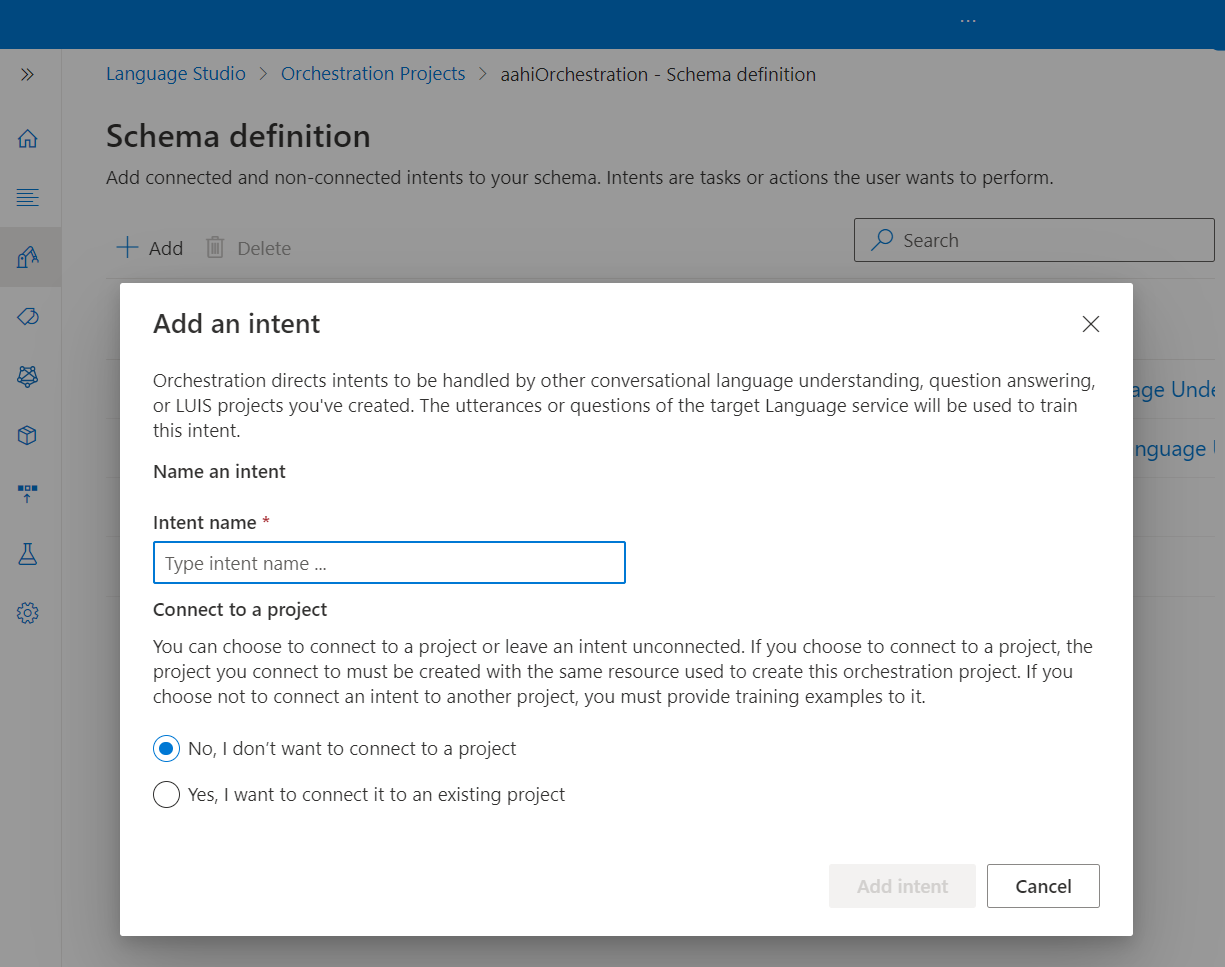
Langkah berikutnya
Membangun skema